
راهنمای تمیز کردن قطعات جوهر افشان | نحوه تمیز کردن هد پرینتر
پس از گذشت زمان زیادی، چاپگر جوهر افشان تان را روشن نموده اید و فایلی را از سیستم به چاپگر برای چاپ ارسال کردید. پس از مراحل کپی متوجه این موضوع شدید که خط های افقی سفید رنگ روی برگه چاپ شده ظاهر شده و متن ها خیلی کم رنگ می باشند. این زمانی اتفاق می افتد که چاپگر برای مدت طولانی استفاده نمی شود و در نهایت جوهر روی سوزن های موجود در نازل های سر چاپ خشک می شود. برای حل این ایراد، باید هد چاپگر را تمیز کنید. با آموزش راهنمای تمیز کردن قطعات جوهر افشان به راحتی می توانید این مشکل دستگاه را برطرف نمایید.
تمیز کردن هد چه زمانی باید انجام شود
قبل از اینکه نحوه تمیز کردن هدهای چاپگر جوهر افشان را یاد بگیرید، باید این قسمت به خوبی بشناسید. هد چاپ جوهر را با پاشیدن قطره های خیلی ریز جوهر از راه نازل ها به صفحه انتقال می دهد. ولی سوال این است که: چه وقتی باید هد پرینتر را تمیز کنیم؟ زمانی که سر هر کدام از نازل های چاپگر با جوهر پر می شود، در صورت پر بودن کارتریج، کاغذها تغییر رنگ داده یا سفید رنگ چاپ می شوند. حتی اگر اسناد را چاپ کنید، ممکن است با خط های افقی سفید که بر روی متن ها افتاده است، مواجه گردید. تمیز نمودن هد های چاپگر جوهرافشان یکی از بهترین روش های بالا بردن کیفیت چاپ در چاپگر های جوهرافشان می باشد. هر زمان که این علائم را مشاهده کردید، زمان تمیز کردن هد چاپگر فرا رسیده است.
چگونه خودکار هد پرینتر جوهر افشان را تمیز کنیم
در مرحله اول باید به منوی Start وارد شوید و در بخش جستجو این قسمت عبارت Control Panel را تایپ کنید. بعد از آمدن این عبارت در لیست، روی این گزینه کلیک نمایید و گزینه Devices and Printers که با علامت چاپگر به نمایش در می آید را انتخاب نمایید.
حال چاپگر جوهرافشان مورد نظر را از لیست چاپگرها انتخاب نمایید. روی چاپگر انتخاب شده کلیک راست کرده و properties را انتخاب کنید. پس از زدن این گزینه، از پنجره تازه ای که روی نمایشگر باز می شود، تب سخت افزار (hardware ) را انتخاب نمایید و روی گزینه مربوط به نام چاپگر کلیک کنید. حالا پنجره جعبه ابزار باز (toolbox )می گردد، اکنون باید از این لیست رو به رو گزینه پاک یا تمیز کارتریج (clean یا clean cartridges) را برگزینید.
اگر در لیست این گزینه ها را پیدا نکردید باید درون دفترچه راهنمای دستگاه را چک نمایید. چونکه بعضی از مدل های قدیمی تر چاپگر ها نرم افزار مربوط به تمیز کرد هد ها را دارا نمی باشد. اگر بعد از انجام مراحل تمیز کردن هد پرینتر به صورت خودکار هنوز دستگاه مشکل داشت، باید دستگاه را به صورت دستی تمیز نمایید.
در پرینتر مک چه نرم افزار تمیز کننده ای وجود دارد
حالا باید به منوی اپل بروید و System Preferences را از بین گزینه های موجود انتخاب نمایید. پس از باز کردن این گزینه، حتما بر روی گزینه Printers and Scanners کلیک کنید.
حال از لیستی که باز شده بر روی چاپگر مد نظر در طرف چپ پنجره کلیک نموده و سپس بر روی گزینه Options and Supplies کلیک نمایید.
اکنون در پنجره تازه ای که روی نمایشگر باز شده است بر روی تب utility کلیک کرده و سپس گزینه Open Printer Utility را در ادامه انتخاب نمایید. حالا پنجره مربوط به wh printer utility روی نمایشگر تان باز می گردد، باید دکمه تمیز را از لیست باز انتخاب نمایید. بسته به مدل های متفاوت چاپگر، شکل این گزینه امکان دارد مختلف باشد. اما معمولاً گزینه تمیز کردن هد (head cleaning) یا تمیز کردن کارتریج (cartridge cleaning) را خواهید دید. اما اگر هیچ یک از گزینه های ذکر شده را نمی بینید، احتمالاً دستگاه چاپگر تان از نرم افزار های مربوط به تمیز کردن پشتیبانی نمی نماید.
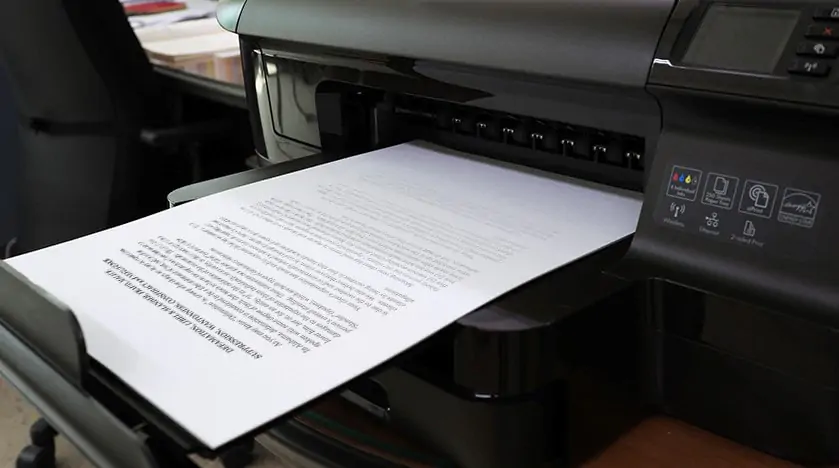
چگونه به صورت دستی هد پرینتر را تمیز کنیم
اگر چاپگر تان نرم افزار های تمیز کردن هد پرینتر ندارد، می توانید به راحتی دستگاه را به شکل دستی هم تمیز نمایید. کافی است وسایل و لوازم این فرآیند را آماده کنید و همه مرحله ها را با دقت زیادی انجام دهید.
ابتدا باید مقداری ایزوپروپیل الکل را خریداری کنید. این محلول برای تمیز نمودن جسم های الکترونیکی استفاده می شود و به حالت خشک روی چاپگر تأثیرات منفی نمی گذارد.
اکنون یک ظرف گود، مقداری آب و تعدادی دستمال کاغذی برداشته و شروع به تمیز نمودن سر چاپگر به حالت دستی کنید.
برای اینکه هد چاپگر را تمیز کنید مثل دیگر وسایل برقی باید ابتدا پرینتر را خاموش کنید و از برق جدا کنید، منتظر بمانید دستگاه خنک شود و بعد از آن کار تمیز کردن هد پرینتر را شروع کنید.
اکنون باید اقدام به باز کردن محفظه اصلی چاپگر نمایید و خیلی آرام تمامی کارتریج ها را یکی یکی خارج نمایید. پیش از انجام دادن این کار ها اول باید راهنمای مربوط به دستگاه خود را بخوانید و در ادامه تمامی مراحل ذکر شده در دفترچه راهنما را به دقت باید انجام دهید.
حالا نوبت به خارج کردن هد پرینتر رسیده است. شکل این قطعه مانند یک سینی کوچک می باشد که درون آن تمامی کارتریج ها قرار گرفته اند. اکنون باید اقدام به مخلوط کردن مواد نمایید به این شکل که درون یک کاسه گود به اندازه نیم لیوان آب و همان اندازه الکل را مخلوط کنید. با ترکیب کردن آب و الکل باعث می شوید اثر الکل کمتر شود و باعث آسیب های سایندگی به دستگاه نشود.
در ادامه باید هد را جدا کرده و درون محلول آماده شده قرار دهید. آگاه باشید که محلول باید به اندازه ای باشد که هد پرینتر به خوبی درون آن قرار گیرد. پس به درستی کاسه را انتخاب نمایید.
در این مرحله باید به مدت دو دقیقه هد پرینتر را درون محلول نگه دارید. در این دو دقیقه تمامی جوهر های خشک شده از روی هد پاک خواهد شد. پس از گذشت این زمان باید اقدام به خارج کردن هد از درون محلول نمایید و در ادامه آن را با دستمال های کاغذی به خوبی تمیز نمایید و تمامی رطوبت و جوهری که روی هد وجود دارد را به خوبی تمیز نمایید.
در آخر باید هد پرینتر تمیز شده را درون دستگاه جایگذاری کنید و کارتریج ها را قرار دهید. حالا باید چاپگر را به برق زده و دستگاه را روشن نمایید و امتحان کنید. حالا باید دستگاه شما بدون هیچگونه ایرادی از فایلی که به پرینتر فرستاده اید چاپ کند.
اگر نمی توانید مرحله های ذکر شده را به خوبی انجام دهید می توانید برای برطرف کردن این مشکل کارتریج را تعویض یا شارژ نمایید و یا از افراد حرفه ای برای این کار کمک بگیرید.
زمان تمیز کردن پرینتر جوهرافشان
یک چاپگر جوهر افشان دارای سر چاپ با تعدادی سوراخ ریز است که قطرات بسیار کوچک و میکروسکوپی جوهر را بر روی برگه ها پخش می نماید. گاهی اوقات این سوراخ ها مسدود می شوند یا جوهر هایی که خشک شده هستند، باعث انسداد آنها می شود.
- هنگامی که ورق های چاپ کرده خالی و سفید هستند، حتی با پر بودن کارتریج ها
- وقتی که متون روی ورقه ها یا تصویر ها تار می شوند یا خط های سفید افقی روی نوشته ها ایجاد می شود.
- اگر هر یک از رنگ ها پاک شده و روی ورقه های چاپ شده قابل مشاهده نیست.
- اگر چاپگر دیر استفاده شود و خطر خشکی جوهر دستگاه وجود داشته باشد.

مهم ترین نکات در تمیز کردن هد پرینتر چیست
در زمانی که چاپگر هنوز خاموش است، می توانید مراحل زیر را برای تمیز نمودن چاپگر انجام دهید.
- از دمنده یا سشوار برای پاک کردن گرد و غبار بر روی قطعه ها استفاده نمایید. آن را خیلی نزدیک به وسایل حساس قرار ندهید.
- تیغه های کارتریج پلاستیکی را با یک تکه پارچه نرم تمیز کنید.
- الکل، پاک کننده شیشه یا محلول به دست آمده از آب و سرکه را روی یک پارچه نرم بمالید و صفحه درونی را با پارچه تمیز نمایید.
- روغن کاری شفت کارتریج و میله را انجام دهید.
- به صورت مرتب و دوره ای تمیز کردن هد پرینتر را انجام دهید.
- بعد از تمیز کردن دستگاه باید یک تست نازل چک انجام دهید تا مطمئن شوید که کیفیت چاپ بهتر شده است.
نتیجه گیری
اگر بعد از تمیز کردن قطعات پرینتر همچنان اسنادی که چاپ می کنید دچار مشکل است بهتر است اقدام به عوض نمودن کارتریج ها و یا شارژ آن ها نمایید. این کار کمی تخصصی است و اگر خودتان قادر به انجام این کار نیستید از افراد حرفه ای تر کمک بگیرید.
تمیز کردن کارتریج عملی است که باید هر چند ماه یک بار انجام شود. انجام این کار چند دقیقه بیشتر زمان نمی برد ولی به شما در نگهداری بهتر دستگاه کمک می کند.
بعد از تمیز کردن دستگاه برای تست پرینتر می توانید از گزینه Nozzle Check استفاده نمایید.
نحوه پاک کردن هد پرینتر
امتیاز سردبیر
مجموع امتیازات
در این مقاله با روش های پاک کردن هد پرینتر آشنا می شوید.









